Tutorial: Delineación de la Cuenca y las corrientes
7. Rellenado de huecos (depresiones)
7.1. Estilizado del DEM
Las leyendas por default hechas por el software GIS Desktop, por lo regular, son poco intuitivas porque (1) el softwtare desconoce que información es presentada (2) el tipo de datos ráster (ej. Boleano, discreto o datos continuos). Para apoyar la interpretación de los resultados es buena practica estilizar las capas intuitivamente.
La capa DEM es un ráster continuo que representa gradientes y por lo tanto puede contener números reales (punto flotante). Los ráster continuos son estilizados en QGIS utilizando rampas en la ventana de Singleband pseudocolor.
1. Selecciona la capa dem_filled y haz click en el icono ![]() para abrir el panel de estilizado de la capa (Layer Styling) o presiona
para abrir el panel de estilizado de la capa (Layer Styling) o presiona F7.
2. En el panel de estilizado (Layer Styling) escoge Singleband pseudocolor desde la lista desplegable.
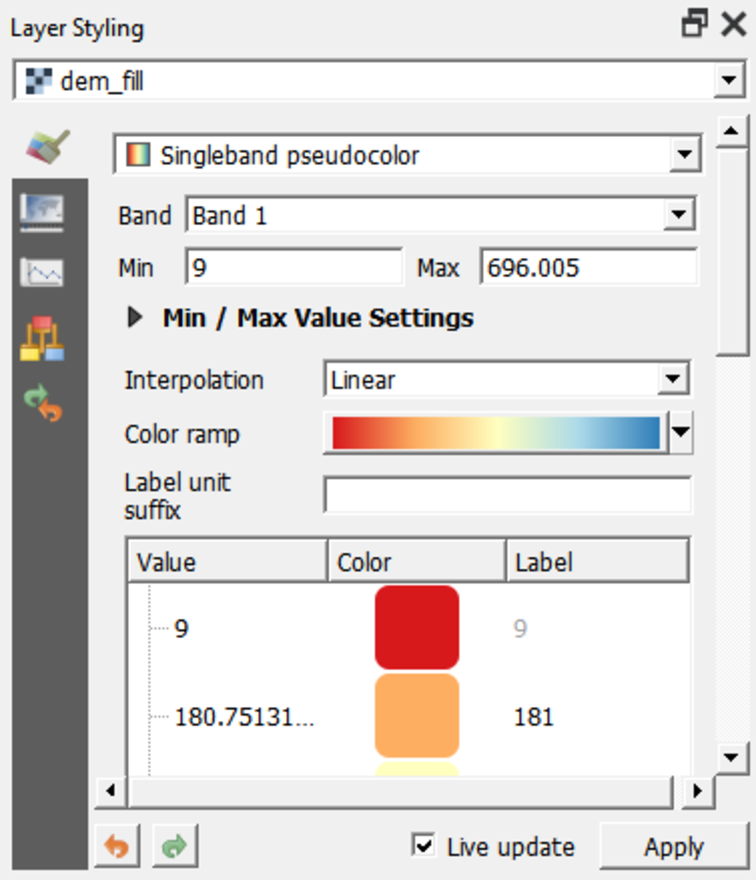
La leyenda es automáticamente actualizada con la rampa default rojo a azul. Esto obviamente proporciona una impresión incorrecta de que existen lagos en el Sur, porque asociamos el color azul con las zonas bajas con agua. En el siguiente paso aplicaremos colores más intuitivos en el estilizado de los DEMs.
3. Con un click derecho sobre la rampa de color y selecciona Create New Color Ramp.
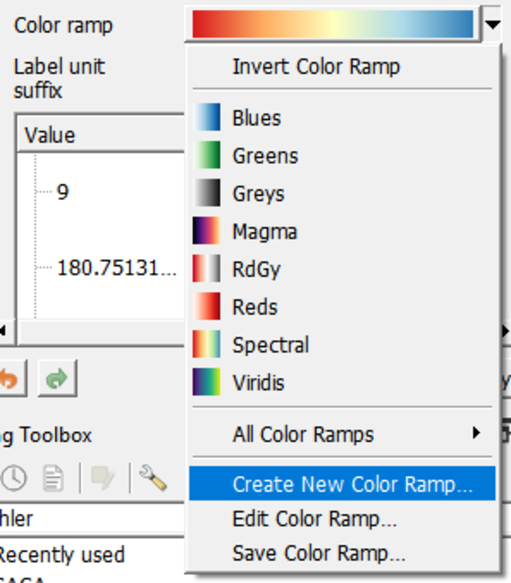
4. En la ventana emergente (popup) del tipo de rampa de color (Color ramp type) selecciona Catalog: cpt-city desde la lista desplegable.
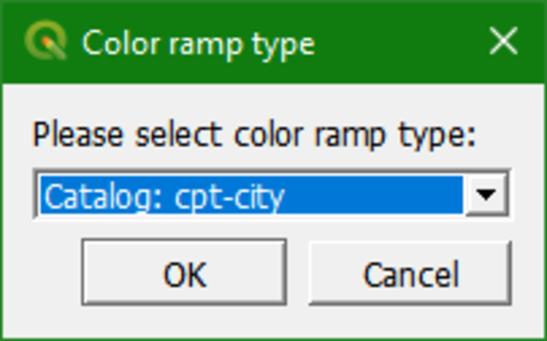
El catálogo de cpt-city tiene muchas rampas de colores predefinidas que son muy útiles.
5. Selecciona Topography | Elevation. Observa que cd-a y sd-a son también opciones agradables.
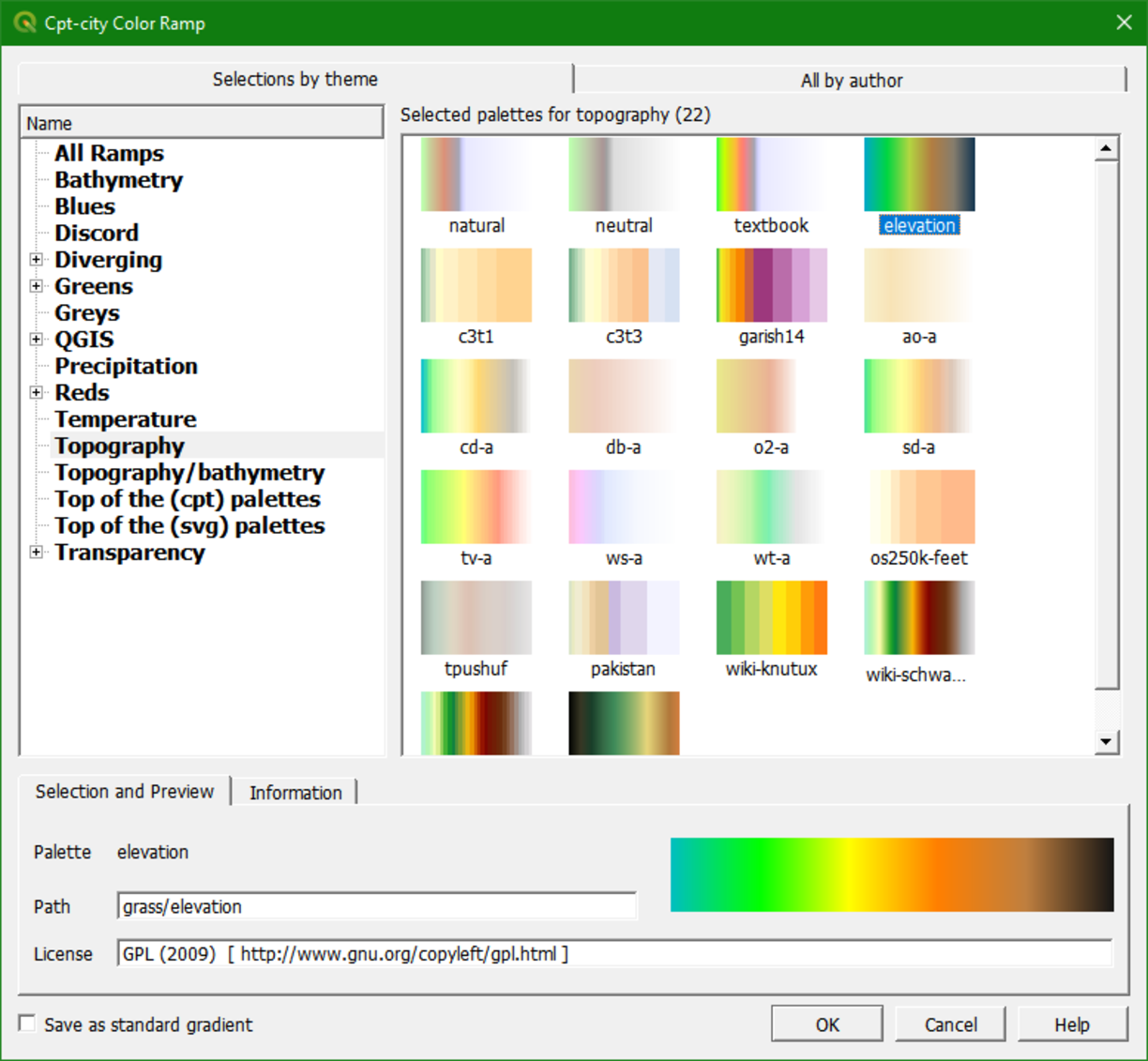
Esto nos da colores más intuitivos en el DEM donde podemos distinguir claramente las áreas superiores e inferiores. Ahora mejoraremos aún más la visualización.
6. Da un click sobre la capa dem_fill en el panel Layers y selecciona Duplicate Layer.
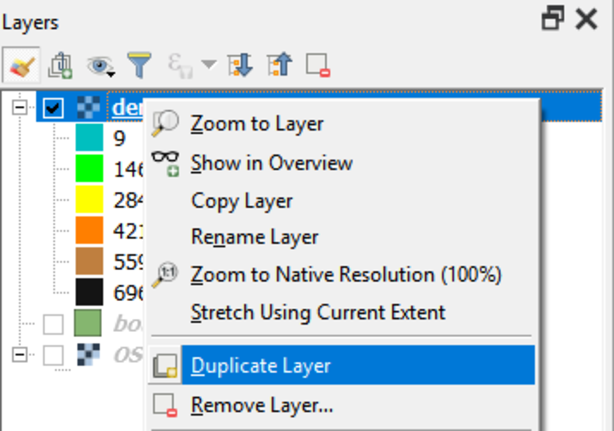
Esto creará una copia de la capa dem_fill llamada dem_fill copy.
7. Desmarca la capa dem_fill y renombra la capa dem_fill copy a hillshade.
8. En el panel de estilizado (Layer Styling) panel, aún se encuentra abierto, asegurate de que la capa hillshade ahora este seleccionada. En la lista desplegable cambia Singleband pseudocolor a Hillshade.
Ahora la capa hillshade esta visualizada con un sombreado (shading).
¿De qué dirección proviene la iluminación? ¿Es posible en la realidad?
da los mejores resultados con una iluminación artificial en el noroeste, que en realidad no puede existir en el hemisferio norte.
Hillshade proporciona el mejor resultado con una iluminación artificial en el Noroeste, lo cual en realidad no existen en el Hemisferio Norte. Si mueves el marcador en el panel de estiizado (Layer Styling) al Sureste, observarás un relieve invertido. También observa la sección de muestreo (Resampling). El método de muestreo para el acercamiento (Zoomed in) y alejamiento (Zoomed out) es Vecinos cercanos (Nearest Neighbor). Este método es fino para la categorización de datos sin embargo, la elevación es considerada como datos continuos. Por lo tanto, elige en Zoomed in el méotodo de muestro Bilinear y en Zoomed out, el método de muestreo Average.
A continuación, mezclaremos el DEM con la capa hillshade.
9. Cambia a la capa dem_fill marcando el checkbox.
10. En el panel de estilizado (Layer Styling) asegurate que la capa dem_fill se encuentre seleccionada. En el bloque del panel Layer Rendering , cambia el modo de mezclado (Blending mode) a Multiply.
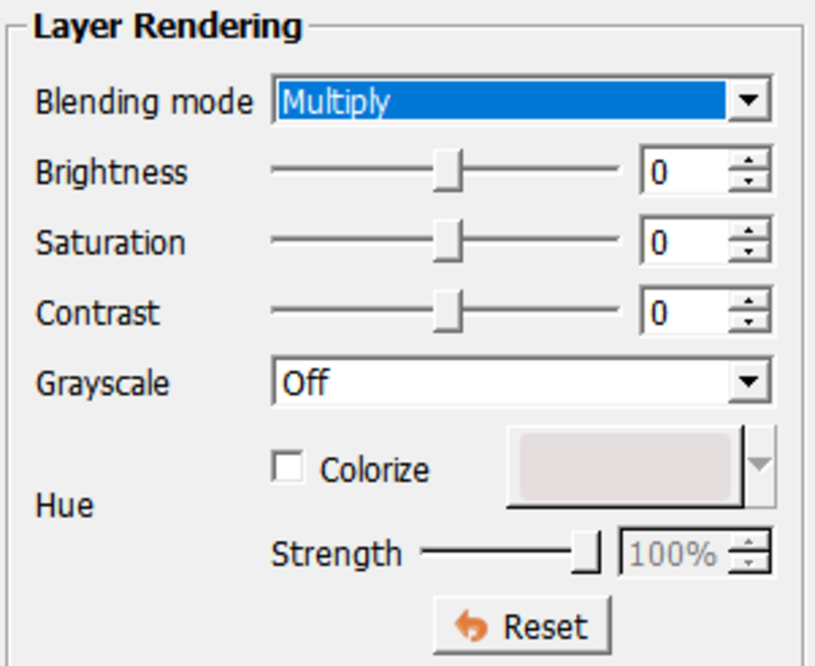
Como puedes observar, el mezclado produce un efecto mucho mas agradable que la transparencia, la cual, desvanecerá los colores. Ahora vemos claramente las diferencias de elevación: el gradiente de Sur a Norte y los valles donde se encuentran las corrientes.
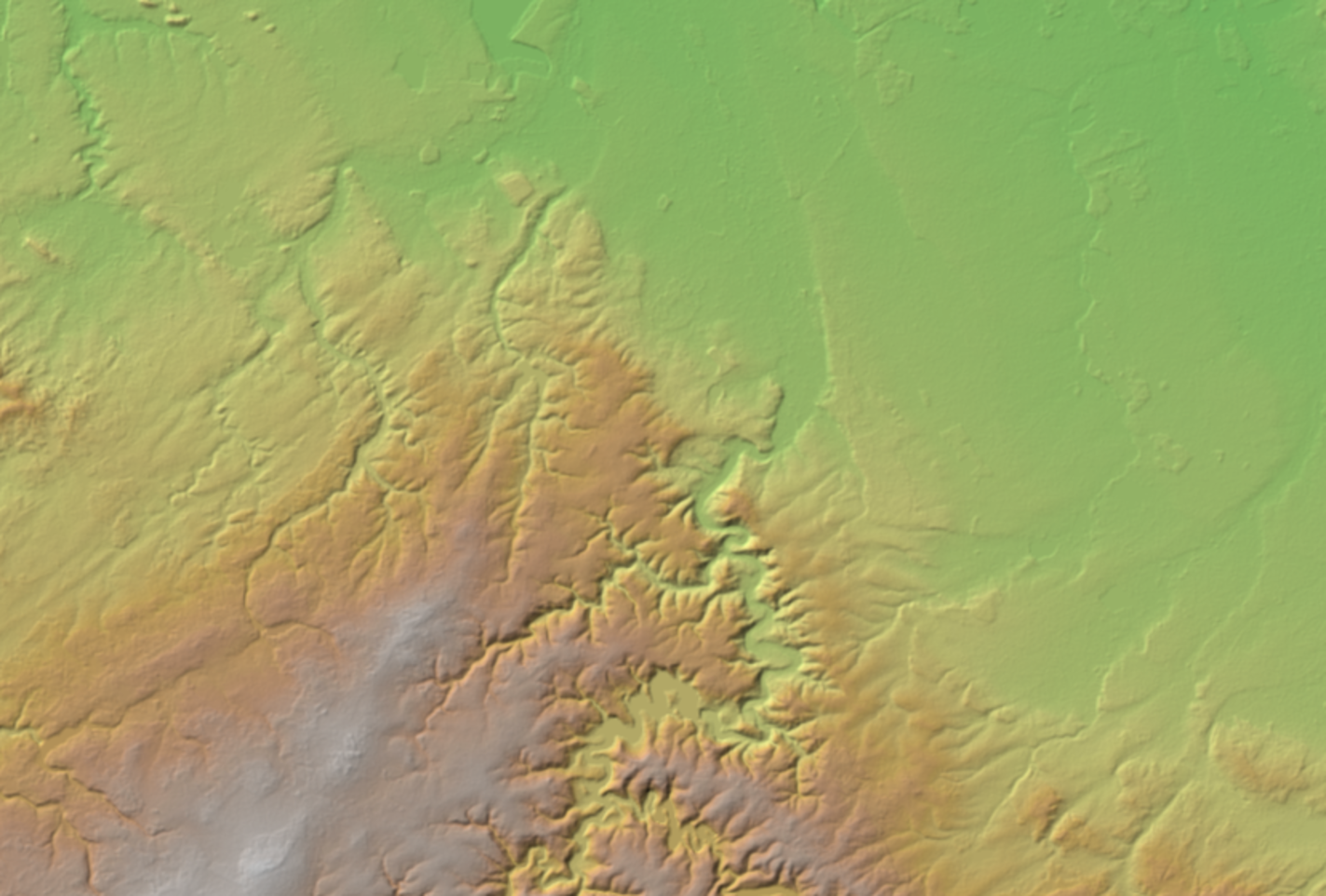
Los modos de mezclado permiten una representación más elegante entre las capas SIG. Estos pueden ser más vistosos que simplemente ajustar la opacidad de la capa. Los modos de mezclado permiten efectos visuales donde la intensidad total de una capa subyacente es aún visible a través de la capa superior. Existen 13 modos de mezclado disponibles. Revisa aquí para mayor información.